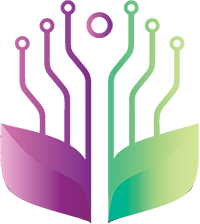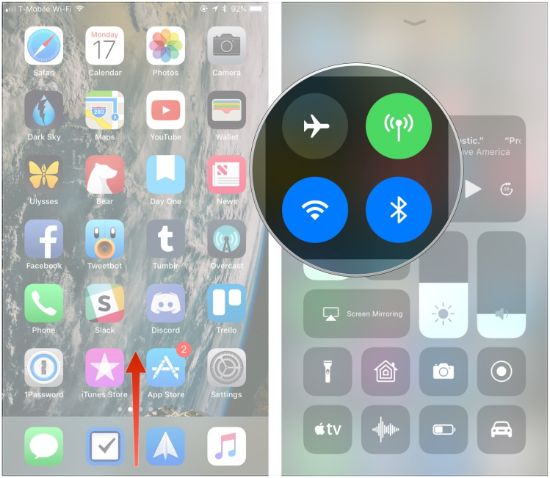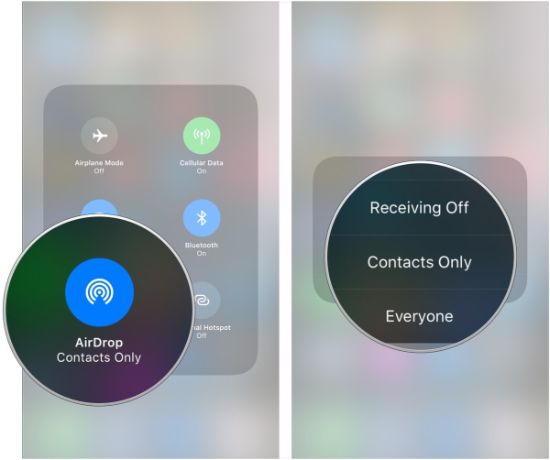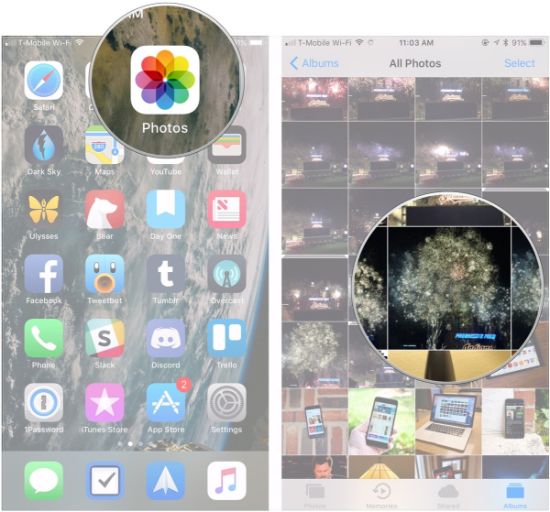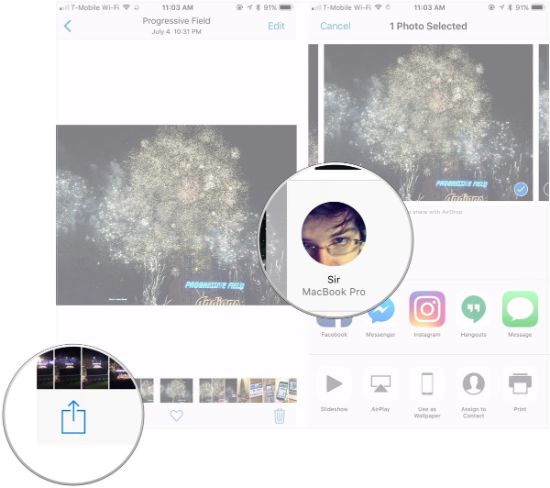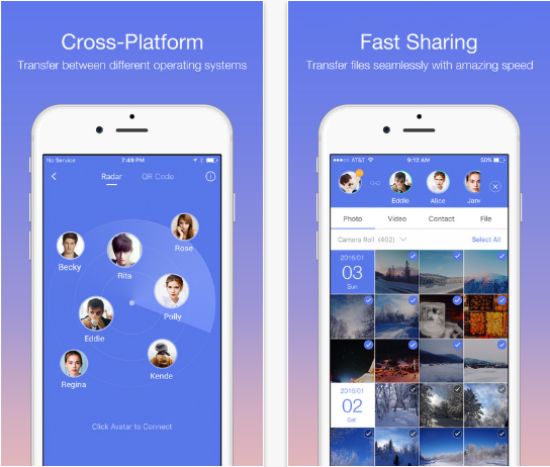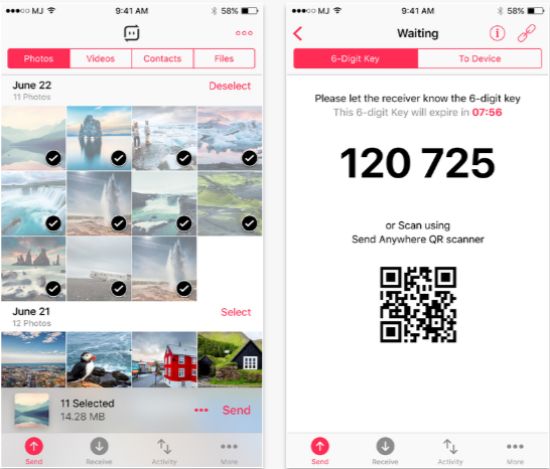بسیاری از اوقات پیش می آید که نیاز دارید فایل یا برنامه ای را برای آیفون دیگری از طریق آیفون خودتان بفرستید ولی نمی دانید چه راهی سریعترین جواب را به شما می دهد.
فکر هایی که در ابتدا به ذهن افراد می رسد استفاده از بلوتوث یا وایفای است.
اما این تنها راه نیست!
بلوتوث ۴.۰، سرعت بالایی در ارسال دارد اما نسبت به بقیه روش ها واقعا کند است و اصلا قابل مقایسه نیست؛ بلوتوث را بعنوان آخرین راه در نظر بگیرید.
روش دیگر وای فای است. قبلا در مقاله اتصال آیفون به کامپیوتر با wifi این روش را به طور مختصر بررسی کردیم و برای انتقال فایل از آیفون به آیفون دیگری می توانید از این روش استفاده کنید که در ادامه به آن خواهیم پرداخت.
و راه سوم که فقط مختص گوشی های آیفون است، قابلیت AirDrop است. (بعنوان سریعترین راه)
نحوه انتقال فایل بین دو آیفون از طریق AirDrop
AirDrop به شما اجازه میدهد که شما خودتان انتخاب کنید مثلا فقط مخاطبینتان به ایردراپتان دسترسی داشته باشند یا هر کس دیگری که تمایل دارید برای وی فایل بفرستید.
این قابلیت اختیاری است و می توانید کاری کنید که فقط مخاطبین تان شما را ببینند.
قابلیت فیلترسازی مخاطبینی که توضیح دادیم نیازمند طی کردن مراحل بیشتری است و شما برای فعال کردن AirDrop برای مخاطبی خاص، باید هر دویتان همزمان وارد iCloud شده باشید و هر دوهم در گوشی هایتان به عنوان مخاطب ذخیره شده باشید.
فیلترسازی همگانی از همه آسانتر است اما خب هر کسی می تواند به شما درخواست ایردراپ بدهد.
- از پایین صفحه گوشی ( آیفون ۸ یا قدیمیتر) صفحه را با انگشتانتان بالا بکشید تا با صفحه Control Center مواجه شوید و در غیر اینصورت اگر گوشی های بالاتر را دارید، صفحه را از گوشه بالا سمت راست به پایین بکشانید تا به تنظیمات این قابلیت برسید.
- در آیفون ۶S و مدل های جدیدتر، روی مربعی که علامت وایفای هم داخلش است، انگشتتان را به صورت لایو (یعنی ابتدا به آرامی آن را فشار دهید و حالت انگشتتان را در یک لحظه ثابت کنید و تغییر ندهید.) نگه دارید یا در نسخه های قدیمی تر، این مربع را نگه دارید و نیاز به هیچ کار اضافی نیست.
- بر روی AirDrop کلیک کنید.
- انتخاب کنید که فیلتر ارسال و دریافت فایل از طریق ایردراپ برای چه کسانی فعال باشد، Contacts Only یا همان مخاطبین فقط، Everyone که یعنی فیلتر همگانی، Receiving Off که یعنی خاموشی قابلیت دریافت ایردراپ.
اگر فقط مخاطبین را انتخاب میکنید، دقت کنید که هر دویتان وارد iCloud شده باشید.
نحوه انتقال فایل بین دو آیفون با استفاده از ایردراپ چگونه است؟
کار با AirDrop بسیار ساده است و هیچ پیچیدگی اضافی هم ندارد. با طی کردن مراحل زیر می توانید به راحتی به طور مثال عکسی را از آیفونتان به آیفون دیگری را ارسال کنید.
این مراحل برای سایر انتقال ها مثل انتقال فیلم، مخاطبین یا … هم به همین صورت است.
- اپلیکیشنی را که می خواهید فایلی از درون آن را با ایردراپ انتقال دهید را باز کنید. (به طور مثال برای ارسال عکس باید از طریق Photos این کار را انجام دهید یا برای مخاطبین باید از طریق Phone آن را انجام دهید.)
- آیتمی را که می خواهید به اشتراک بگذارید، انتخاب کنید.
- گزینه Share یا اشتراک گذاری را انتخاب کنید.
(به صورت علامت مربعی است که پیکانی از درون آن به سمت بیرون آمده است و در پایین صفحه است.)
- اگر هر دو گوشی قابلیت ایردراپشان روشن باشد، باید با زدن این گزینه در وسط صفحه با نام گوشی شخص برخورد کنید.
مثلا ما در زیر میخواهیم فایل را به دستگاهی به نام Sir بفرستیم که می بینید نامش در وسط صفحه آمده است. آن را انتخاب کنید.
از آنجا که AirDrop تصویر شما را برای هر فرد و همه آشناها نشان میدهد، می توانند به راحتی شما را پیدا کنند و دیگر مانند بلوتوث فقط با یک نام روبرو نیستند که این هم می تواند مفید باشد هم از نظر حریم خصوصی مضر.
برای حل مشکلات انتقال فایل بین دو آیفون با استفاده از ایردراپ باید چه کاری را انجام دهیم؟
شاید نحوه انتقال فایل بین دو آیفون را یاد گرفته باشید اما برای تان مشکل به وجود آمده باشد.
اگر مخاطب یا شخصی که می خواهید فایل را به آن انتقال دهید، نشان داده نشود، این راهحلها را به ترتیب امتحان کنید:
- بلوتوث و وایفای تان را خاموش کنید.
- گوشی تان را به حالت پرواز ببرید و سپس آن را از این حالت دربیاورید.
- آیفونتان را خاموش روشن کنید.
- Hotspot گوشی تان را خاموش کنید.
بهترین برنامههای کاربردی انتقال فایل بین دو آیفون در سال ۲۰۱۹ با استفاده از وایفای
گاهی اوقات ممکن است نتوانید از قابلیت AirDrop استفاده کنید، پس باید چه کاری را انجام دهید؟
نگران نباشید، در ادامه، برنامه هایی که با استفاده از وایفای می توانند اطلاعات مدنظر را به شخص دیگری بفرستند را معرفی می کنیم.
SuperBeam Lite – اشتراک گذاری آسان و سریع
با SuperBeam Lite ، شما قادر خواهید بود فایلهای بزرگ را به راحتی از طریق Wi – Fi در گوشیهای iPhone به اشتراک بگذارید.
میتوانید iPhone خود را با دستگاههای مورد نظر با استفاده از کد QR و یا به اشتراک گذاری دستی کلیدها جفت کنید. این امکان هم وجود دارد که فایل هایی از قبیل تصاویر، ویدیو و … را به صورت تکی و یا چند گانه در یک آن به اشتراک بگذارید.
توصیه میشود که از پورت ۸۰۸۰ برای تمامی انواع انتقالها استفاده کنید که این پورت سازگاری بیشتر در شبکههای Wi-Fi را داراست.
نگران انتقال فایلهای تکراری نباشید چون SuperBeam به طور خودکار به انتهای پسوند فایل تکراری، عدد های ۱، ۲ و… را اضافه می کند.
دانلود این اپ در حال حاضر رایگان است ولی برای رهایی از تبلیغات می توانید نسخه پولی اش را نصب کنید.
SHAREit – اتصال و انتقال سریع و راحت
یکی از راه های مورد استفاده در روند یادگیری نحوه انتقال فایل بین دو آیفون، استفاده از نرم افزار شیریت است.
SHAREit یک ابزار انتقالی محبوب در فروشگاه اپ استور است که به شما کمک میکند تا انتقال فایل از آیفون به آیفون دیگر بدون مصرف اینترنت موبایل انجام گیرد و بیش از ۲۰۰ برابر سریعتر از تکنولوژی بلوتوث است.
این برنامه علاوه بر انتقال فایل بین دو آیفون، قابلیت اشتراک گذاری بین آیفون و کامپیوتر، آیفون و گوشی اندروید و… را داراست و شما میتوانید تصاویر، ویدئوها و فایلها را به آسانی به اشتراک بگذارید و برای انتقال عکس از گوشی آیفون به کامپیوتر هم کارایی دارد.
انتقال فیلم بین دو آیفون از طریق شیریت با سرعتی حدود ۲۰ مگابایت بر ثانیه انجام می گیرد. از قابلیت های جالب شیریت حتی می توان به پلیر موسیقی آن برای آیفون اشاره کرد.
یعنی در واقع شما با شیریت هم قادر به انتقال فایل از آیفون به آیفون خواهید بود هم می توانید با استفاده از آن فیلم ببینید یا موسیقی گوش بدید.
نحوه ارسال فایل از طریق شیریت، رمزنگاری شده یکپارچه است که به شما کمک میکند تا تصاویر و ویدئوها از آیفون را به طور ایمن به اشتراک بگذارید.
بعلاوه، این برنامه به شما کمک میکند تا حریم خصوصی را تا حد زیادی حفظ کنید.
Zapya – ابزار انتقال پرونده و نمایشگر گیف
نرم افزار دیگر مورد استفاده در موضوع نحوه انتقال فایل بین دو آیفون، زاپیا است.
Zapya شما را قادر میسازد تا فایلها را از آیفون به چندین دستگاه انتقال دهید. قابلیت پشتیبانی از چندین زبان را داراست و میتوانید فایلها را بین دستگاهها بدون کابل به اشتراک بگذارید.
انتقال فایلها بدون توجه به فرمت های پرونده فایل قابلیت بسیار ویژه ای است که این اپ آن را ممکن کرده است.
برنامه قادر است انتقال فایل بین دو آیفون را با سرعت ۱۰ مگ بر ثانیه منتقل کند. شما میتوانید ۲۶۰ عکس را در عرض یک دقیقه بین آیفون هایتان به اشتراک بگذارید.
ساز وکار زاپیا بسیار شبیه AirDrop است که موجب شده است انتقال فایل بین آیفون و لپ تاب مک را فراهم کند.
Send Anywhere – انتقال فایلهای بزرگ بین دو آیفون
از بزرگترین قابلیت این اپ برای آیفون می توان به انتقال کدی اشاره کرد. لازم نیست وارد اپ شوید و برای به اشتراک گذاری ثبتنام کنید.
در این اپ شما اپ ها را می توانید بین دوستان آیفونی تان به اشتراک بگذارید و در کنار آن هم می توانید فایل ها را وقتی ارسال می کنید، برای باز کردن هر فایل در آیفون دیگر، کدی ۶ رقمی قرار دهید و خودتان آن را قبل از ارسال مشخص کنید.
نکته دیگر هم اینجاست شما می توانید فایل ها را لینک سازی هم کنید یعنی مثلا برای اشتراک یک پرونده لینکی را بسازید که ۴۸ ساعت موجود خواهد بود و دوستتان می تواند آن را در این مدت هم به آیفونش انتقال دهد و لازم نیست انتقال بلافاصله انجام گیرد.
این اپ هم مانند سایر اپ ها هم چندزبانه است و قابلیت پخش موسیقی و ویدئو را هم دارد.
در بالا سعی کردیم نحوه انتقال فایل بین دو آیفون را به شما آموزش دهیم. از انتقال ایردراپی تا انتقال وایرلسی.
بسیار امیدواریم که توانسته باشیم به شما کمک شایانی کرده باشیم. لازم به ذکر است ترتیب قرارگیری اپ ها در انتهای مقاله بر اساس میانگین دانلود و محبوبیت بود.
در صورت داشتن هرگونه سوال در خصوص حل مشکلات موبایل و نحوه انتقال فایل بین دو آیفون، میتوانید از طریق شماره تلفن های زیر، با کارشناسان ما در سلام تک تماس بگیرید و پاسخ سوالات خود را دریافت کنید.